Как быстро выровнять цвет кожи в фотошопе
Как выровнять цвет кожи в фотошопе
16 Фев, 2016
В продолжение темы ретуши фото нельзя не сказать о таком важном её аспекте как выравнивание цвета кожи. Сегодня я предлагаю к изучению ещё один рецепт удаления пятен как с лиц, так и с других частей тела. Причём бороться с пятнами любого цвета можно вполне успешно используя этот метод, ибо в основе его лежит применение маски, созданной на основе корр. слоя «Цветовой Тон/Насыщенность».
Для опытов я честно «стянул» из интернета фото младенца, имеющего характерные покраснения, подобная штука является особенностью практически для всех светлокожих детей, и полностью удалять её во время ретуши всё же стоит так как в этом случае прекрасного ребёнка можно легко превратить в не самую красивую куклу.
Создание маски слоя
Первое что нужно — сделать заготовку для маски, при помощи которой возможно отделить пятна. Создаём корр. слой цветовой тон насыщенность, способы создания корректирующих слоёв описаны в этой статье.
слой цветовой тон насыщенность, способы создания корректирующих слоёв описаны в этой статье.
На панели свойств корр. слоя переходим в красный канал, берем в руки пипетку в панели параметров инструмента установим размер взятия образца 3 на 3 пикселя (для такого размера картинки думаю будет вполне достаточно). Кликаем по наиболее выраженной области покраснения (нечто подобное описано в этом посте). После сдвигаем ползунок цветового тона на +180 и изменяем режим наложения для этого слоя на «Differentce». На картинке при этом более красные области станут светлее, менее красные — темнее.
Теперь при помощи правых ползунков на цветовой полосе постепенно отрегулируем цветовой диапазон, на который происходит воздействие передвигая их вправо (сужаем) или влево (расширяем).
Появление зелёных и чёрных областей на картинке сигнализирует о том что на этих участках нет красных оттенков. Чтобы контролировать правильность выбора красных пятен можно «помигать» видимостью этого слоя. В результате этих манипуляций у меня получилась вот такая картинка.
В результате этих манипуляций у меня получилась вот такая картинка.
Дальше на основе этого получившегося изображения нужно создать маску для красных областей. Идем в палитру «Каналы» при нажатой клавише Ctrl кликнем по композитному каналу (это который RGB), тем самым мы создадим выделение.
Возможно появление диалога фотошоп в котором будет предупреждение о том, что в область выделения ничего не попало – не верьте этому просто закройте диалог.
Создадим новый слой «Цветовой тон/Насыщенность» в качестве его маски загрузится созданное выделение. Снимаем видимость старого слоя дабы не мешал дальнейшей работе.
Выравнивание цвета
Маска готова остаётся сровнять цвет пятен относительно остальной кожи. На панели параметров переходим в красные цвета нового корр. слоя и передвигаем ползунок «Насыщенность» в минус до получения приемлемого результата можно задействовать так же и ползунок «Тон».
Слишком сильно «придавливать» пятна не стоит при желании (необходимости) можно так же поступить и на «мастере» результат манипуляций представлен ниже:
Излишнее воздействие коррекции на губы младенца убираются кистью черного цвета по маске слоя.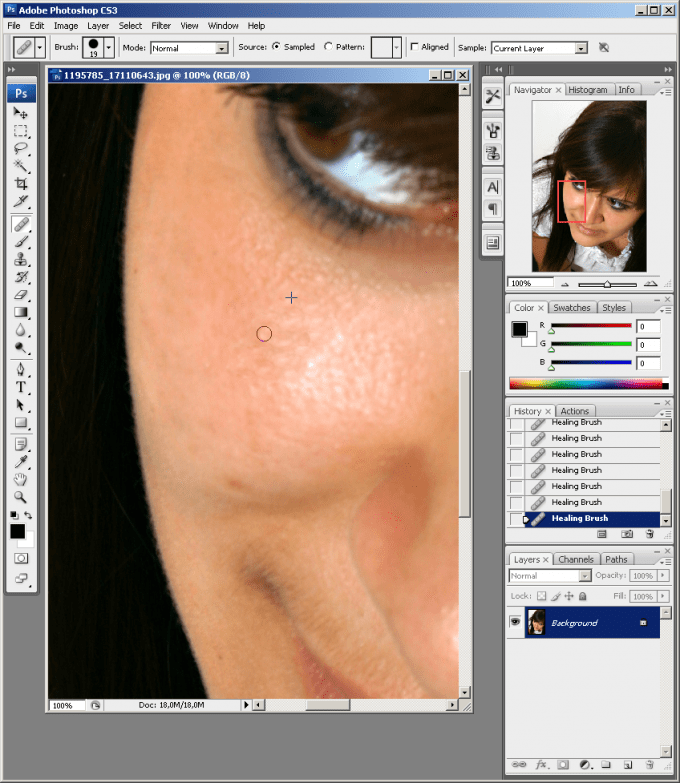 На этом всё, способ выравнивания цвета быстр, эффективен и прост в освоении. Надеюсь он найдёт свое место в вашем арсенале ретуши.
На этом всё, способ выравнивания цвета быстр, эффективен и прост в освоении. Надеюсь он найдёт свое место в вашем арсенале ретуши.
пошаговая инструкция по работе, использование фильтров, ретуширование фото, советы и рекомендации специалистов
Ретуширование — это процесс придания коже на фотографии идеального или почти идеального состояния путем обработки. В статье будут приведены инструкции к двум самым популярным техникам, показывающим, как выровнять тон кожи в «Фотошопе» CS6. Приступим.
Метод частотного разложения: подготовка фото
Вначале вы узнаете, как выровнять тон кожи лица в «Фотошопе», используя метод частотного разложения — один из самых распространенных и действенных способов. Он требует внимательности, терпения и усидчивости, но затраченные усилия стоят результата:
- Загрузите фотографию в «Фотошоп», создайте копию слоя.
- По своему усмотрению избавьтесь от самых заметных родинок, угрей, морщинок. Пункт не является обязательным, но легче устранить крупные дефекты именно на этом этапе.

- На панели инструментов найдите значок пластыря со знаком «плюс» либо заплатки. Это инструменты «Точечная восстанавливающая кисть» и «Заплатка». Не выставляя высокие значения жесткости, точечно пройдитесь по дефектам кожи. Если работаете заплаткой, то обведите проблемный участок и передвиньте его на любое близлежащее место с похожим цветом без дефектов. Не обязательно уделять внимание каждой мелкой детали.
Стоит отметить, что данные манипуляции тоже можно считать своеобразным методом по выравниванию кожи лица.
Разделение на частоты
Переходим к следующему этапу:
- Создайте две копии слоя с фотографией. Для удобства можно объединить их в группу. Верхний слой будет содержать информацию о деталях (условно будем называть его «Детали»), нижний — о цвете (условно — «Цвет»).
- Для начала выберите слой «Цвет», нажмите на вкладку «Фильтр», перейдите к разделу «Размытие» и выберите «Размытие по Гауссу».
- Настройте ползунок «Радиус» так, чтобы на фотографии различались общие черты лица, но пропали детали мелкой текстуры.

- Нажмите «ОК» и перейдите к настройке второго слоя «Детали».
- Во вкладке «Изображение» выберите пункт «Внешний канал».
- В открывшемся окне найдите графу «Слои» и выберите слой с цветом. Режим наложения, который нужно выставить — «Добавление».
- Поставьте галочку напротив пункта «Инвертировать» и проследите за тем, чтобы в строке «Масштаб» стояла цифра 2.
- Нажмите «ОК». Если вы все сделали правильно, то должны получить картинку, подобную той, что на скриншоте ниже.
Борьба с дефектами
Продолжаем работу. Как видно, со слоя был убран цвет, остались только детали. Следующий этап будет довольно кропотливым. Суть его заключается в том, чтобы убрать со слоя с деталями все неровности кожи, т. е, родинки, всевозможную сыпь, проявления акне и т. п. Если дефекты плохо различаются на фотографии, добавьте корректирующий слой «Кривые» и настройте примерно так же, как на скриншоте ниже.
Убирать неровности можно при помощи инструментов «Точечная восстанавливающая кисть», «Восстанавливающая кисть» или «Штамп». Краткая инструкция по работе с двумя последними:
Краткая инструкция по работе с двумя последними:
- Выставьте оптимальный размер.
- Наведите курсор на здоровый участок кожи, зажмите Alt.
- Щелкните левой кнопкой мыши. Это значит, что вы взяли образец с участка кожи.
- На панели «Настройки инструмента» вверху найдите графу «Режим клонирования образца» (или просто — «Образец») и выберите «Активный слой». Не выставляйте слишком большие значения для «Жесткости». Параметры «Форма» и «Угол» настройте по ситуации.
- Теперь начинайте кликать по проблемным местам. Старайтесь делать это точечно, т. е. без крупных мазков. Закрасьте все видимые дефекты.
- Чтобы посмотреть результат работы на данном этапе, выберите режим наложения «Линейный свет».
Как выровнять тон кожи в «Фотошопе»
После того как закончите восстановление, создайте новый чистый слой, разместив его между слоями с деталями и цветом. Лицо очищено, а это значит, что можно приступать к выравниванию тона кожи в «Фотошопе»:
- Выберите инструмент «Кисть», в ее настройках найдите мягкий вариант с минимальной жесткостью.

- Выставьте небольшие значения для пунктов «Непрозрачность» и «Нажим» на панели вверху по своему усмотрению.
- Зажмите Alt (или выберите инструмент «Пипетка») и возьмите образец цвета с кожи.
- Осторожно закрасьте все ненужные блики и пятна, но будьте внимательны к анатомии лица — постарайтесь не закрасить важные элементы. Рекомендуется пипеткой брать новый цвет строго возле каждого проблемного места, чтобы сохранить естественность.
На этом можно закончить работу. Дополните обработку фильтрами и корректирующими слоями по своему усмотрению. Результат представлен ниже.
Способ byRo
Еще один способ, который подскажет вам, как сделать тон кожи в «Фотошопе» мягким и гладким на вид. Он не такой тщательный, как ретуширование методом частотного разделения, поэтому не рекомендуется использовать его для обработки фотографий людей, испытывающих большие проблемы с кожей. Тем не менее способ byRo прост — это его главное достоинство. Опытные пользователи советуют комбинировать методы частотного разложения и byRo для достижения ровного тона кожи в «Фотошопе».
Подготовка
Начинаем:
- Загрузите фото, создайте копию и исправьте самые заметные дефекты кожи инструментом «Точечная восстанавливающая кисть» или «Заплатка».
- Теперь создайте копию этого слоя и инвертируйте ее («Изображение» — «Коррекция» — «Инверсия»).
- После этого кликните по этому слою правой кнопкой мыши и выберите «Преобразовать в смарт-объект». Это поможет подправить неточности в дальнейшем.
Работа с фильтрами
Для добавления первого фильтра:
- Перейдите в раздел «Фильтр» — «Другое» — «Цветовой контраст».
- Настройте ползунок «Радиус» так, чтобы проявить ситуацию, подобную той, что была получена путем разложения в предыдущем методе, то есть должна остаться только детализация без текстуры.
- Затем добавьте фильтр «Размытие по Гауссу» и поставьте радиус, который был бы примерно в три раза меньше того, что вы поставили на фильтр «Цветовой контраст».
- Измените режим наложения слоя на «Линейный свет».
 Если вы все сделали правильно, то должны увидеть нечто подобное.
Если вы все сделали правильно, то должны увидеть нечто подобное.
- Находясь на слое с фильтрами, нажмите на кнопку «Добавить слой-маску», отмеченную красным прямоугольником на скриншоте выше.
- Выберите инструмент «Заливка», поставьте черный цвет на палитре и щелкните левой кнопкой мыши по изображению. Эффект размытия при этом должен пропасть.
Теперь непосредственно о том, как выровнять тон кожи в «Фотошопе»:
- Выберите мягкую кисть белого цвета и начните осторожно зарисовывать проблемные места. Чтобы коррекция не казалась слишком грубой, отрегулируйте параметры «Нажим» и «Непрозрачность» для кисти.
- Закончив выравнивание, можно доработать фотографию с помощью уже добавленных фильтров. Увеличьте или уменьшите радиус «Цветового контраста», чтобы усилить или ослабить эффект ретуширования. Также измените радиус «Гауссова размытия», исходя из ситуации. Добавьте другие фильтры или корректирующие слои для завершения.
Заключение
Мы рассмотрели два самых любимых способа многих фотографов. Какой из них более действенный? Ответа нет. Каждому из них есть место в различных ситуациях. Например, слишком энергозатратно будет использовать метод частотного разделения для того, чтобы поправить легкую красноту на лице.
Какой из них более действенный? Ответа нет. Каждому из них есть место в различных ситуациях. Например, слишком энергозатратно будет использовать метод частотного разделения для того, чтобы поправить легкую красноту на лице.
Как выровнять тон кожи в «Фотошопе», если на лице совсем нет здоровых участков? Использовать частотное разделение, так как вряд ли метод от byRo будет эффективен.
Привносите изменения в данные выше инструкции и не бойтесь экспериментировать. Удачи!
Как исправить неровный тон кожи
Когда мои ученики спрашивают меня: «Как узнать, выглядит ли изображение нормально?» Я всегда говорю им, что сначала они должны попытаться добиться реализма.
Соответствует ли то, что они видят своими глазами, тому, что отображается на экране их камеры? Только когда это будет достигнуто, они должны узнать, как можно нарушать правила. Проблема в том, что как бы мы ни были осторожны, иногда мы просто не можем добиться реализма.
Особенно это касается оттенков кожи. Тени или плохое освещение, цветовые оттенки от искусственного освещения или ярко окрашенные поверхности могут привести к обесцвечиванию кожи. Точно так же кожные заболевания (в том числе солнечные ожоги, синяки или прыщи) могут заставить человека чувствовать себя неловко по поводу своего законченного портрета. Я собираюсь показать вам несколько вещей, которые вы можете сделать, чтобы исправить или предотвратить неровный тон кожи.
Влияние баланса белого на оттенок кожи
Плохо выбранный баланс белого может быть причиной того, что ваш объект выглядит счастливым и здоровым или очень больным. Это часто происходит при использовании пресетов баланса белого для ламп накаливания или флуоресцентных ламп при неправильном типе освещения. Если ваша камера имеет функцию сдвига баланса белого, не размещайте ее на сине-зеленой стороне спектра.
Как правильно сделать это на камеру
Вы, несомненно, слышали, что говорят, что лучше сначала сделать это правильно на камеру. Это избавит вас от головной боли, связанной с необходимостью тратить часы на то, чтобы исправить свое изображение в посте. Но что вы можете сделать, чтобы добиться правильного тона кожи еще до того, как вы спустите затвор?
Это избавит вас от головной боли, связанной с необходимостью тратить часы на то, чтобы исправить свое изображение в посте. Но что вы можете сделать, чтобы добиться правильного тона кожи еще до того, как вы спустите затвор?
Серая карта часто используется в студии или в помещениях с контролируемым освещением (не на открытом воздухе). Чтобы получить показания, установите на камере пользовательский баланс белого, затем сделайте равномерно экспонированный снимок серой карты (на этом шаге вы можете установить автоматический режим), убедившись, что он заполняет все изображение. Кроме того, некоторые модели позволяют сначала сделать снимок, а затем выбрать его из каталога при входе в режим пользовательского баланса белого.
Если у вас нет серой карты или вы работаете на улице, где освещение часто меняется, вы можете установить число Кельвинов для баланса белого вручную. Это позволяет изменять цветовую температуру вашей сцены, делая ее более холодной или более теплой, и является более точным, чем использование предустановленных балансов.
Параметры редактирования
Ползунки температуры и оттенка
Вы найдете их как в Adobe Lightroom, так и в Photoshop. Отрегулируйте температуру, чтобы повлиять на прохладу (синий) или теплоту (желтый) вашего изображения. Отрегулируйте оттенок, чтобы добавить больше или меньше розового или зеленого. Тон кожи обычно выглядит лучше с более розовым оттенком.
Рисунок 1. Ползунки баланса белого в Lightroom
Рисунок 2. Регулировка цветового баланса в Photoshop
Селектор баланса белого
Используйте пипетку баланса белого в Lightroom, чтобы выбрать нейтральную область на фотографии; как правило, из тестового снимка с серой картой, который вы могли сделать в начале съемки, или из белого пространства на изображении.
Уменьшение покраснения кожи с помощью селективного цвета
Этот метод обычно лучше всего работает с масками слоев в Photoshop, так как вы хотите, чтобы ваши изменения затрагивали только кожу, а не остальную часть изображения. Выберите выборочную настройку цвета. Это автоматически создаст еще один слой, который по умолчанию называется Selective Color 1. Выделите область кожи на изображении, пока выбрана маска слоя (см. рис. 3). Самый простой способ сделать это — использовать один из инструментов выделения или кисть черного цвета с непрозрачностью 50%.
Выберите выборочную настройку цвета. Это автоматически создаст еще один слой, который по умолчанию называется Selective Color 1. Выделите область кожи на изображении, пока выбрана маска слоя (см. рис. 3). Самый простой способ сделать это — использовать один из инструментов выделения или кисть черного цвета с непрозрачностью 50%.
Рисунок 3. Выборочная настройка цвета с выбранной маской слоя пурпурного цвета, пока покраснение кожи не уменьшится. Это будет отличаться от одного изображения к другому, в зависимости от того, насколько красной является кожа.
Рисунок 4 – Перемещение ползунков слоя выборочной настройки цвета
Осветление или затемнение кожи
Иногда вы можете столкнуться с неравномерным освещением объекта или с тенями под глазами или носом. Хотя в Photoshop есть много способов исправить это, одним из самых простых в использовании являются инструменты осветления и затемнения (рис.
Рисунок 5. Инструменты осветления и затемнения в Photoshop
Используйте инструмент осветления, чтобы осветлить, и инструмент затемнения, чтобы затемнить. Лучше всего это работает с мягкой кистью (жесткостью 30% или меньше) и экспозицией 3-5% (см. рис. 6). Медленно работайте над пораженным участком и постепенно наращивайте свет или темноту, чтобы не переусердствовать.
Рисунок 6. Параметры инструментов Dodge and Burn
Удаление дефектов
В Lightroom — для простых исправлений дефектов вам даже не нужно открывать Photoshop. В Lightroom есть упрощенный инструмент для удаления пятен, который позволяет клонировать или лечить пятна с помощью регулируемой кисти. Вы можете изменить размер этой кисти, а также уровень растушевки и непрозрачности, которые она использует (см. рис. 7).
Рисунок 7 – инструмент для удаления пятен в Lightroom
В Photoshop — для очень проблемной кожи или крупномасштабных исправлений в Photoshop есть ряд доступных опций. Самыми простыми из них являются инструмент «Точечная восстанавливающая кисть», инструмент «Восстанавливающая кисть» и инструмент «Заплатка» (рис. 8).
Самыми простыми из них являются инструмент «Точечная восстанавливающая кисть», инструмент «Восстанавливающая кисть» и инструмент «Заплатка» (рис. 8).
Рис. 8. Инструмент «Восстанавливающая кисть»
Как исправить неровный оттенок кожи на фотографиях? У нас есть интернет-сообщество фотографов, которые регулярно делятся фотографиями, советами и полезными настройками в вашем городе здесь:
Аделаида
Брисбен
Канберра
Мельбурн
Перт
Сидней
#Учебники
#Blog
Коррекция цвета кожи в Photoshop – Mindful Retouch
У моделей есть кожа, и при ретуши она все равно должна напоминать человеческую кожу, а значит натуральный, бежевый цвет. Это основная идея коррекции цвета кожи в Photoshop. Никаких синеватых или зеленоватых неестественных оттенков! И если вы видите что-то подобное, вы должны позаботиться об этих неестественных оттенках и многих других проблемах.
Очень легко заметить, что у вас сбит баланс белого, потому что в этом случае кожа модели точно не будет выглядеть нормально. Это хорошо — тот факт, что вы можете легко заметить любой баланс белого. Плохо то, что вам приходится исправлять все, что не так с балансом белого в Photoshop, а еще лучше в ACR, Adobe Camera Raw.
Это хорошо — тот факт, что вы можете легко заметить любой баланс белого. Плохо то, что вам приходится исправлять все, что не так с балансом белого в Photoshop, а еще лучше в ACR, Adobe Camera Raw.
Что касается процесса ретуширования, здесь нет единого стандарта , это действительно зависит от решений, принимаемых конкретными людьми, отвечающими за подачу контента. Иногда решение о том, что хорошо, а что плохо, зависит от арт-директора, иногда от руководителя электронного производства или даже от управляющего директора. Я знаю некоторые интернет-магазины, которые стремятся к естественному виду и вообще не изменяют кожу, я знаю магазины, которые любят пластиковую гладкую кожу, которая удаляет не только пятна, но и родинки. Я знаю магазин, в котором тон кожи ставится на первое место при найме моделей, потому что они думают, что это самая важная вещь в мире. Я знаю магазин, в котором на кожу не обращают особого внимания при съемке, а ретушерам приходится потом много работать, потому что их стандарты очень высоки. Есть действительно много вариантов того, что вы можете получить в виде необработанных изображений, и что вам нужно сделать, чтобы они соответствовали стандартам конкретного магазина. Но есть некоторые идеи, которые являются общими, поэтому я объясню, какие проблемы с кожей недопустимы, а какие можно оставить нетронутыми.
Есть действительно много вариантов того, что вы можете получить в виде необработанных изображений, и что вам нужно сделать, чтобы они соответствовали стандартам конкретного магазина. Но есть некоторые идеи, которые являются общими, поэтому я объясню, какие проблемы с кожей недопустимы, а какие можно оставить нетронутыми.
Кожа должна быть гладкой, но не пластиковой, если только для этого нет веской причины . Не должно быть пятен, пятен, шрамов, а иногда татуировок и даже родинок. Лишние волосы также необходимо удалить. Локти не должны выглядеть темными и морщинистыми, как и колени. Руки, ноги и ступни модели обычно темнее лица и шеи, и это тоже иногда приходится исправлять. Неравномерный загар также является проблемой. Ноги должны выглядеть опрятно и красиво, без волдырей, пятен или желтых ногтей, или старой желтоватой кожи. При этом кожа не должна выглядеть неестественно, не должна быть сильно размытой или иметь странную текстуру.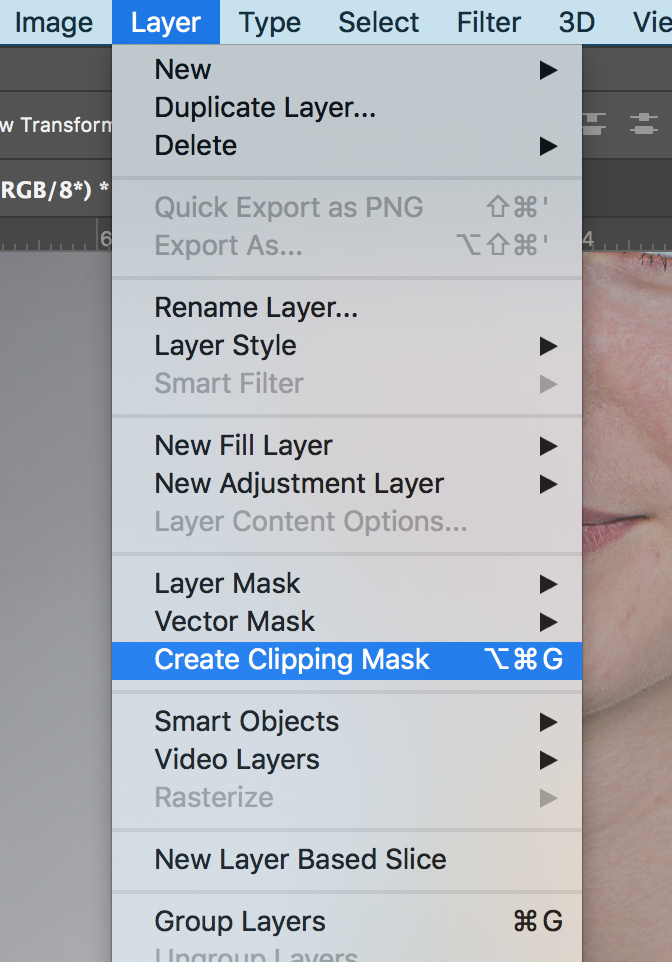 Как я уже сказал, ретушеры любят зимнее время года, так как меньше кожи нужно ретушировать. Но когда я покажу вам, как справиться со всеми этими проблемами, вы увидите, что с этим вполне можно справиться.
Как я уже сказал, ретушеры любят зимнее время года, так как меньше кожи нужно ретушировать. Но когда я покажу вам, как справиться со всеми этими проблемами, вы увидите, что с этим вполне можно справиться.
У моделей есть тела, и иногда они не «идеальны» — но что именно «идеально», сильно различается. Если интернет-магазин, в котором вы работаете, придерживается «высоких» стандартов, жизнь будет тяжелой. Но некоторые модели лучше других. Я писал начальству письма о моделях, которые требуют много работы ретушеров, гораздо больше, чем я считал разумным, и их заменили. Иногда их не было. Был один парень, который определенно любил кататься на роликах, и его колени всегда были в синяках. У другой модели, судя по всему, была кошка — ее руки всегда были исцарапаны до локтей, а иногда и опухали. Когда приходится иметь дело со всеми этими вещами – это плохо.
Так что, если вам постоянно приходится сталкиваться с проблемами кожи, плохим позированием и другими вещами, зависящими от того, хорошо ли модель справляется со своей работой, вам, вероятно, следует жаловаться на это, а не просто сидеть и потеть. В этом бизнесе каждое рабочее место в студии отвечает за свою часть работы. Подготовка, фотосъемка, укладка, моделирование, ретушь – все должны приложить усилия, иначе это пустая трата времени и денег. Нецелесообразно снимать открытые сандалии на модели с проблемами стопы, потому что можно легко найти человека, у которого таких проблем нет, и это сэкономит ваше время. И еще одна причина заключается в том, что сильно отретушированная плохая кожа никогда не выглядит так же хорошо, как нормальная кожа.
В этом бизнесе каждое рабочее место в студии отвечает за свою часть работы. Подготовка, фотосъемка, укладка, моделирование, ретушь – все должны приложить усилия, иначе это пустая трата времени и денег. Нецелесообразно снимать открытые сандалии на модели с проблемами стопы, потому что можно легко найти человека, у которого таких проблем нет, и это сэкономит ваше время. И еще одна причина заключается в том, что сильно отретушированная плохая кожа никогда не выглядит так же хорошо, как нормальная кожа.
Но что вообще такое нормальная кожа? Что ж, поскольку мы говорим о каталожной ретуши и работаем с цветовой моделью RGB, нормальная кожа — это просто диапазон чисел. А поскольку оттенков кожи очень много, этот диапазон будет довольно широким. И, конечно же, у каждой расы будет своя цветовая гамма. Эта тема на самом деле немного спорная, так как есть люди, которые относятся к ней очень серьезно, измеряют множество точек и производят некоторые расчеты, чтобы убедиться, что кожа выглядит правильно. Этот подход пришел из допечатной подготовки, и он имеет такой же смысл, как подбор цветов (не так много смысла, если вы спросите меня). Но мы не собираемся этого делать по двум причинам. Ретушь электронной коммерции касается продуктов, а не людей. И, как я уже говорил, когда мы корректируем цвета для каталогов , мы должны убедиться, что баланс белого, экспозиция и настройки контрастности правильные, и это почти все. Ну, это все еще в силе — мы предпочитаем не окрашивать правильную кожу, изменяя все изображение, потому что это неизбежно изменит и продукты, и мы надеемся, что мы не собираемся окрашивать кожу отдельно, так как это занимает много времени. И определенно, мы не собираемся подгонять кожу под какой-то цветовой диапазон или конкретные числа, поскольку у нас есть дела поважнее и поважнее.
Этот подход пришел из допечатной подготовки, и он имеет такой же смысл, как подбор цветов (не так много смысла, если вы спросите меня). Но мы не собираемся этого делать по двум причинам. Ретушь электронной коммерции касается продуктов, а не людей. И, как я уже говорил, когда мы корректируем цвета для каталогов , мы должны убедиться, что баланс белого, экспозиция и настройки контрастности правильные, и это почти все. Ну, это все еще в силе — мы предпочитаем не окрашивать правильную кожу, изменяя все изображение, потому что это неизбежно изменит и продукты, и мы надеемся, что мы не собираемся окрашивать кожу отдельно, так как это занимает много времени. И определенно, мы не собираемся подгонять кожу под какой-то цветовой диапазон или конкретные числа, поскольку у нас есть дела поважнее и поважнее.
Но это не значит, что мы вообще не будем работать с кожей. Итак, что можно сделать и что нужно сделать, и как это можно сделать? Правило номер один заключается в том, что если вам нужно что-то сделать с тоном кожи, сделайте это заранее в плагине Camera Raw, потому что, если повезет, вы сможете применить изменения ко всей партии изображений.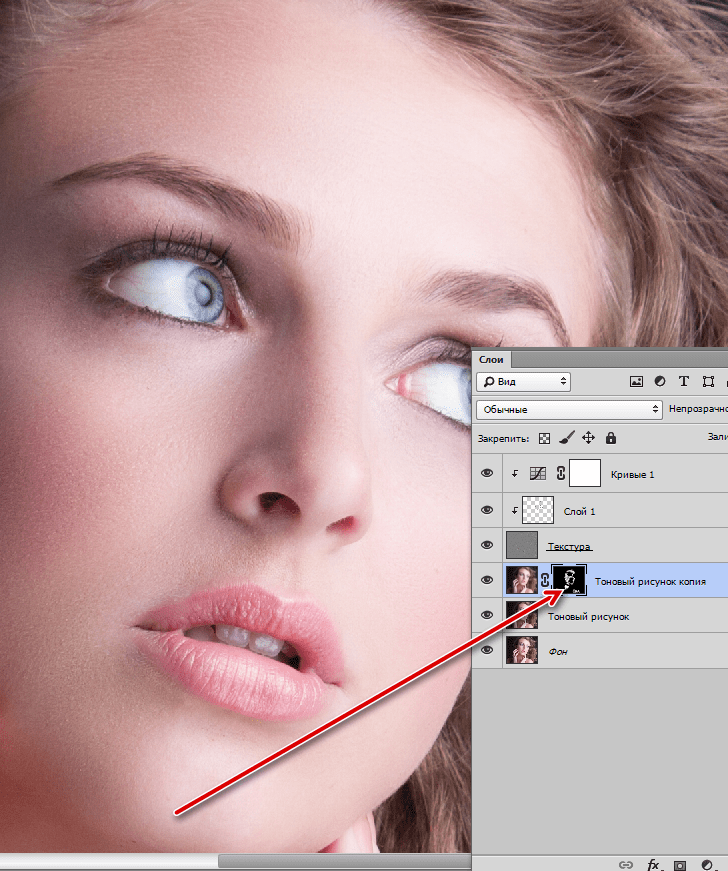 Но прежде чем вы даже начнете крутить ползунки, чтобы что-то настроить, вы должны проверить, в порядке ли тон кожи или нет. В большинстве случаев это так: если баланс белого в порядке, то и тон кожи тоже в порядке. Итак, вы пытаетесь определить, что-то не так с балансом белого, с кожей или с обоими. Может быть, в студии было слишком холодно, и модели замерзали, и из-за этого их кожа была синеватой. Может быть, было слишком жарко, и они немного покраснели. Может быть, они стояли слишком долго, и вся кровь прилила к их ногам, сделав их красными и темными. Как можно определить что-то подобное? Вы можете просто посмотреть на картинку. Если цветовой сдвиг значителен, вы легко это заметите. А если совсем не существенно, то никто ничего и не заметит, так зачем вообще цветокоррекция, да?
Но прежде чем вы даже начнете крутить ползунки, чтобы что-то настроить, вы должны проверить, в порядке ли тон кожи или нет. В большинстве случаев это так: если баланс белого в порядке, то и тон кожи тоже в порядке. Итак, вы пытаетесь определить, что-то не так с балансом белого, с кожей или с обоими. Может быть, в студии было слишком холодно, и модели замерзали, и из-за этого их кожа была синеватой. Может быть, было слишком жарко, и они немного покраснели. Может быть, они стояли слишком долго, и вся кровь прилила к их ногам, сделав их красными и темными. Как можно определить что-то подобное? Вы можете просто посмотреть на картинку. Если цветовой сдвиг значителен, вы легко это заметите. А если совсем не существенно, то никто ничего и не заметит, так зачем вообще цветокоррекция, да?
Настройка тона кожи в ACR
Как я уже говорил, некоторые мониторы лучше других, и некоторые люди лучше воспринимают цвета, чем другие. Это означает, что невооруженным глазом трудно увидеть некоторые тонкие изменения цвета.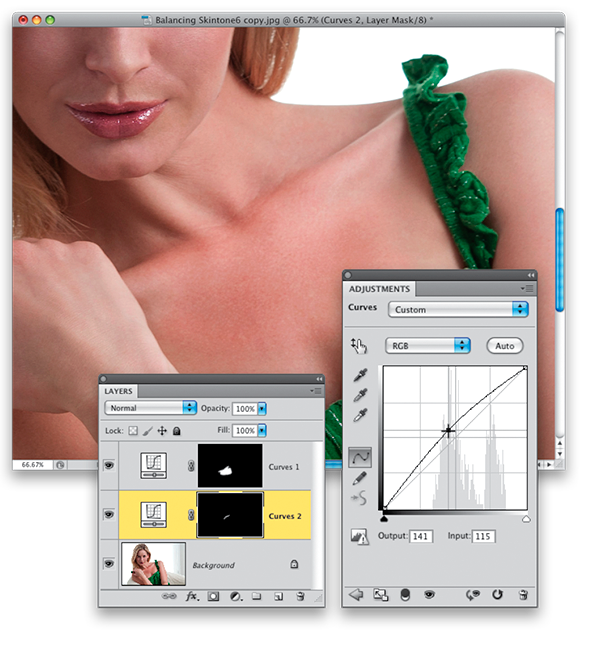
Дело в том, что все естественные тона кожи на самом деле имеют ненасыщенный оранжевый цвет. О какой бы расе мы ни говорили, в среднем оттенок все равно будет одинаковым. Если вы получаете этот ярко-оранжевый цвет, тон кожи в порядке. Здесь нет необходимости в точности, потому что тон кожи — это не один тон, а широкий диапазон тонов. Но есть одна общая черта у всех этих тонов, а дело в том, что все они воспринимаются оранжевыми, если увеличить насыщенность. А если их нет, если вы увеличиваете насыщенность и получаете что-то красное или зеленое, что ж, вероятно, у вас проблемы. У некоторых людей кожа немного зеленоватая, ее называют оливковой, у некоторых кожа красноватая или даже синеватая, и это не проблема, если только это не очень заметно.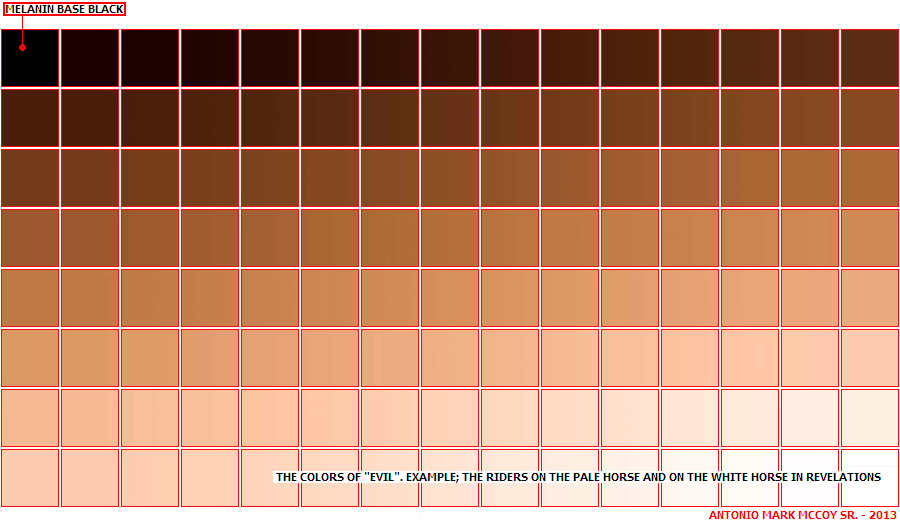
На изображении выше кожа очень зеленая. Вы не можете оставить свои изображения такими. Когда ваши глаза достаточно натренированы, вы сможете заметить даже малейшие изменения тона кожи, и вам не придется возиться с ползунком «Насыщенность».
Обратите внимание на тот факт, что вышеупомянутый метод действителен только в том случае, если ваш монитор либо откалиброван, либо просто способен правильно отображать цвета.
 Иногда цветовые сдвиги существуют только на вашем экране, убедитесь, что вы помните об этом.
Иногда цветовые сдвиги существуют только на вашем экране, убедитесь, что вы помните об этом.Некоторое содержимое или функции здесь недоступны из-за ваших настроек файлов cookie!
Это происходит потому, что функции/контент, отмеченные как «Google Youtube», используют файлы cookie, которые вы решили отключить. Чтобы просмотреть этот контент или использовать эту функцию, включите файлы cookie: нажмите здесь, чтобы открыть настройки файлов cookie.
Давайте получим доступ к панели Hue-Saturation-Lightness в Camera Raw. Хорошая вещь о коже заключается в том, что, поскольку она в основном оранжевая, ее обычно можно изменить с помощью всего одного ползунка — «Апельсины». Настроив его, вы можете изменить цвет кожи, насыщенность и яркость, но будьте осторожны! Если на изображениях есть что-то еще оранжевого цвета, например бежевая одежда или обувь, это также будет затронуто. Поэтому, прежде чем делать что-то подобное с изображением или несколькими изображениями, убедитесь, что это не повлияет ни на что другое.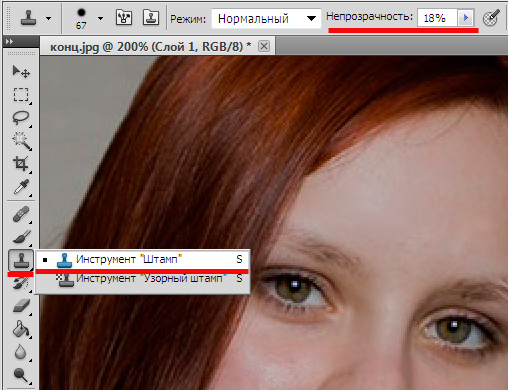 Если есть еще и оранжевые или бежевые элементы, придется работать с кожей в фотошопе. Но если только кожа оранжевая, что бывает, вы можете сэкономить время и решить все проблемы, просто немного переместив ползунок.
Если есть еще и оранжевые или бежевые элементы, придется работать с кожей в фотошопе. Но если только кожа оранжевая, что бывает, вы можете сэкономить время и решить все проблемы, просто немного переместив ползунок.
Если найдешь и скин красный, переместите ползунок «Апельсины» вправо, а если он слишком зеленый, сдвиньте его влево, но совсем чуть-чуть. Если слишком темно, переключитесь на вкладку «Яркость» и переместите ползунок «Оранжевые» вправо. Если вы хотите добавить немного загара, переместите его влево. Обычно я бы не стал применить какие-либо серьезные изменения в этих панелях, но полезно знать о такой возможности.
ОткрытьЗакрыть
А что, если корректировки требует не общий оттенок кожи, а только отдельные части тела? На самом деле это часто происходит при ретушировании каталогов. Модели работают по много часов, и большую часть времени они стоят, поэтому вполне естественно, что их кровь притягивается к нижним частям тела из-за силы тяжести. Из-за этого ноги обычно темнее, а иногда и более красноватые, чем руки и туловище. Для этого можно использовать Adjustment Brush. В следующем видео я покажу вам реальный пример:
Из-за этого ноги обычно темнее, а иногда и более красноватые, чем руки и туловище. Для этого можно использовать Adjustment Brush. В следующем видео я покажу вам реальный пример:
Некоторое содержимое или функции здесь недоступны из-за ваших настроек файлов cookie!
Это происходит потому, что функции/контент, помеченные как «Google Youtube», используют файлы cookie, которые вы решили оставить отключенными. Чтобы просмотреть этот контент или использовать эту функцию, включите файлы cookie: нажмите здесь, чтобы открыть настройки файлов cookie.
Эта фотосессия — реальная работа, которую я проделал всего пару месяцев назад. Цвет уже исправлен, но это просто базовая предустановка и немного исправления баланса белого, больше ничего. Фон хорошо освещен, модель выглядит просто потрясающе, за исключением ее ног, которые значительно темнее остального тела. И это везде, все изображения выглядят одинаково. Поскольку фон хорошо освещен, вы не можете просто взять градуированный фильтр с увеличенной экспозицией и исправить эту проблему так же легко, как если бы фон также был недоэкспонирован. Совершенно ясно, что если мы используем на нем градиент, это не принесет никакой пользы, он просто даст нам обрезание бликов. Этот метод работает только тогда, когда ноги темнее, потому что на них и на фон падает недостаточно света. Но теперь мы хотим, чтобы только ноги стали светлее. Поскольку они — единственное темное существо там внизу, это означает, что мы можем использовать функцию Range Mask в наших интересах.
Совершенно ясно, что если мы используем на нем градиент, это не принесет никакой пользы, он просто даст нам обрезание бликов. Этот метод работает только тогда, когда ноги темнее, потому что на них и на фон падает недостаточно света. Но теперь мы хотим, чтобы только ноги стали светлее. Поскольку они — единственное темное существо там внизу, это означает, что мы можем использовать функцию Range Mask в наших интересах.
Вот что я сделаю. Я буду использовать градиентный фильтр и настрою его следующим образом: тени +40, четкость -10. Это сделает ноги ярче, и здесь Clarity отлично справляется с уменьшением общего усталого вида. Поэтому я буду использовать градуированный фильтр и перетащу его из нижней части изображения вверх к талии, так как его сила исчезает с расстоянием. Поскольку это не ползунок «Экспозиция», а ползунок «Тени», который делает эффект, он не сделает фон ярче. Но я не хочу, чтобы это было и на платье, поэтому я установлю Маску диапазона с «Нет» на «Цвет» и щелкну пипеткой где-нибудь на ногах. Отныне эффект градуированного фильтра будет применяться только к областям, окрашенным примерно так же, как ноги.
Отныне эффект градуированного фильтра будет применяться только к областям, окрашенным примерно так же, как ноги.
Но а как насчет остальных изображений? Я выберу их всех, пока исправленное изображение активно, нажмите Alt-S, чтобы получить доступ к настройкам синхронизации и синхронизируйте все изображения с помощью флажка Local Adjustments только. Для этого я сначала нажму кнопку Check None, а затем флажок Локальные настройки. Вот и все. Тот же градиент с одинаковые настройки с одинаковой маской диапазона будут применены ко всем изображений. Но обычно рекомендуется просмотреть все изображения. и если вы видите, что эффект отсутствует — так бывает, просто выберите градиент и снова выберите образец цвета. Может быть пара темных колен осталось, но я не рекомендую вам пытаться решить все проблемы здесь, в Camera Raw. Следует внести небольшие коррективы в Вместо фотошопа.
ОткрытьЗакрыть
Это было очень просто, и я также мог исправить кучу изображений сразу, что хорошо.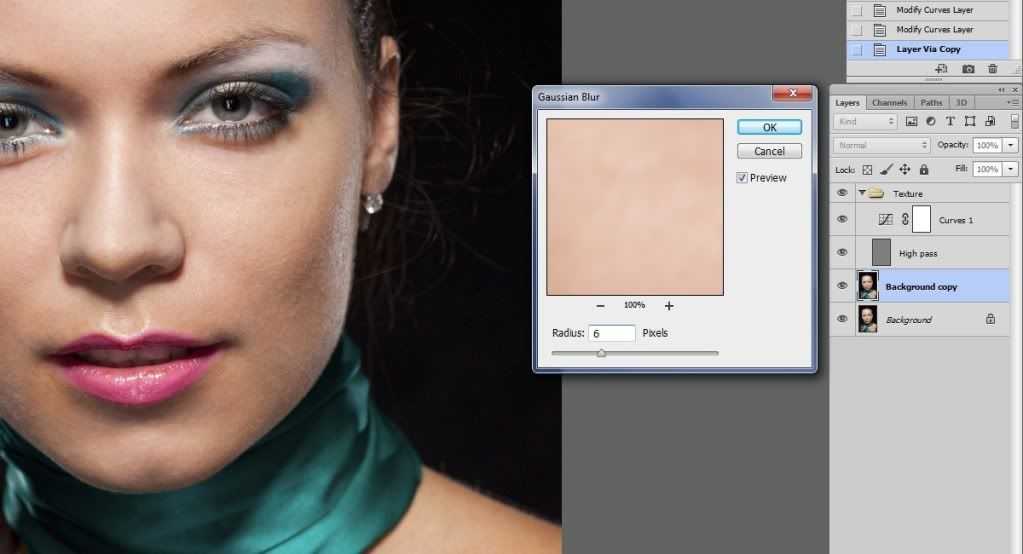 Но иногда удобнее работать с локальными проблемами кожи в Photoshop во время процесса ретуширования, особенно когда вы работаете со смешанными изображениями, которые не имеют общих дефектов. Если бы мне пришлось иметь дело всего с парой изображений, я бы попытался сэкономить время на перемещении ползунков и исправить все это в Photoshop, быстро.
Но иногда удобнее работать с локальными проблемами кожи в Photoshop во время процесса ретуширования, особенно когда вы работаете со смешанными изображениями, которые не имеют общих дефектов. Если бы мне пришлось иметь дело всего с парой изображений, я бы попытался сэкономить время на перемещении ползунков и исправить все это в Photoshop, быстро.
Настройка тона кожи в Photoshop
Некоторое содержимое или функции здесь недоступны из-за ваших настроек файлов cookie!
Это происходит потому, что функции/контент, отмеченные как «Google Youtube», используют файлы cookie, которые вы решили отключить. Чтобы просмотреть этот контент или использовать эту функцию, включите файлы cookie: нажмите здесь, чтобы открыть настройки файлов cookie.
Например, в этом
изображение, проблема не только в коже, но и в свете
– впрочем, посмотрите, какие темные ноги по сравнению с тоном
щека. Я нажму на щеку, чтобы выбрать цвет и покрасить
где-то возле ног. Разница очень существенная, мы бы
лучше с этим что-нибудь сделать. Я знаю несколько интернет-магазинов, где это
изменение тона было бы совершенно нормальным, так что это действительно зависит от
требования конкретного клиента, но, как я уже сказал, есть некоторые
типичные требования отрасли, и обычно этого ожидают от
модели, чтобы иметь постоянный тон кожи.
Разница очень существенная, мы бы
лучше с этим что-нибудь сделать. Я знаю несколько интернет-магазинов, где это
изменение тона было бы совершенно нормальным, так что это действительно зависит от
требования конкретного клиента, но, как я уже сказал, есть некоторые
типичные требования отрасли, и обычно этого ожидают от
модели, чтобы иметь постоянный тон кожи.
Есть много способов, как
почини это. Я могу использовать инструмент быстрого выделения и просто щелкнуть по ногам.
чтобы выбрать область, которую мне нужно исправить. Тогда я могу получить доступ к
Кривые или уровни, чтобы облегчить ноги. Или я могу использовать кисть в
Обычный режим наложения и просто закрасьте что-то вроде 20
Непрозрачность в процентах, используя цвет щеки. Но использовать любой из
методы выше, я должен сначала сделать выбор, так зачем беспокоиться.
Это можно сделать без каких-либо выборов. я просто
возьмите кисть и переключите ее режим наложения на Lighten. Это все равно будет
рисуйте цветом от щеки, но только по областям
которые темнее этого цвета. Более светлые области не будут затронуты.
Поскольку фон светлее, чем ноги, я могу свободно рисовать все
над проблемной зоной, не затрагивая ничего другого, мне просто нужно
будьте осторожны, чтобы не закрасить платье или туфли.
Более светлые области не будут затронуты.
Поскольку фон светлее, чем ноги, я могу свободно рисовать все
над проблемной зоной, не затрагивая ничего другого, мне просто нужно
будьте осторожны, чтобы не закрасить платье или туфли.
Вы также можете встретить
ситуации, когда тон кожи в порядке с точки зрения темноты или
легкость, но цвет, а лучше оттенок не тот. Иногда
ноги могут выглядеть немного красными по сравнению с шеей и лицом, но в
в то же время, экспозиция в порядке, так что это только оттенок, который должен
быть скорректированы. Если это так, вы можете использовать Hue/Saturation
панель и сдвиньте оттенок в красную или зеленую сторону, чтобы
желаемый эффект. Или вы можете использовать кисть в режиме смешивания цветов и
закрасить проблемные участки кожи. Это может быть немного сложно
выберите правильную настройку непрозрачности — если она слишком большая, она будет выглядеть
как мертвое тело, и если его слишком мало, этого будет недостаточно.
Есть хитрость, как сделать это быстро, если вы не уверены, в чем
Настройка непрозрачности, которую вы должны выбрать. Установите его на 100 процентов и нарисуйте
всего одним длинным движением, а затем нажмите Shift-Ctrl-F на клавиатуре
для доступа к панели Fade. Нажимая клавиши вверх и вниз на
клавиатуры, вы можете увеличивать и уменьшать эффект и применять его как
вы достигаете желаемого процентного значения. Для перемещения между значениями
быстрее, зажмите Shift. Вы также можете применять различные режимы наложения во время
исчезновение, и это делает его очень мощной функцией для ускорения вашего
процесс ретуши up.
Установите его на 100 процентов и нарисуйте
всего одним длинным движением, а затем нажмите Shift-Ctrl-F на клавиатуре
для доступа к панели Fade. Нажимая клавиши вверх и вниз на
клавиатуры, вы можете увеличивать и уменьшать эффект и применять его как
вы достигаете желаемого процентного значения. Для перемещения между значениями
быстрее, зажмите Shift. Вы также можете применять различные режимы наложения во время
исчезновение, и это делает его очень мощной функцией для ускорения вашего
процесс ретуши up.
ОткрытьЗакрыть
Каждый метод имеет свои преимущества и недостатки. Лично я бы не советовал использовать Кривые или Уровни, если вы не пишете действие, так как вам, скорее всего, придется делать это несколько раз, и результат может отличаться, что не очень хорошо для общей согласованности. Кроме того, в зависимости от того, что вы делаете с уровнями или кривыми, вы можете добиться хороших результатов, например сделать стопы светлее, или плохих результатов, например сделать их более насыщенными и контрастными. Если бы ноги были не только темными, но и имели какой-то странный оттенок (например, зеленый или красный), вы не смогли бы исправить это с помощью только кривых, если только вы не используете кривые канала, но это более сложно и требует много времени. . В то же время закрашивание кожи кистью — это брутальный метод, и он снижает контраст, что не очень хорошо, и с непрозрачностью тоже надо следить, потому что если ее слишком много, кожа может потерять свою привлекательность. текстура тоже. Но в этом конкретном случае я бы определенно выбрал кисть, а не кривые, так как проблему можно решить одним быстрым перетаскиванием кисти.
Если бы ноги были не только темными, но и имели какой-то странный оттенок (например, зеленый или красный), вы не смогли бы исправить это с помощью только кривых, если только вы не используете кривые канала, но это более сложно и требует много времени. . В то же время закрашивание кожи кистью — это брутальный метод, и он снижает контраст, что не очень хорошо, и с непрозрачностью тоже надо следить, потому что если ее слишком много, кожа может потерять свою привлекательность. текстура тоже. Но в этом конкретном случае я бы определенно выбрал кисть, а не кривые, так как проблему можно решить одним быстрым перетаскиванием кисти.
При ретуши изображения продукта мы много работаем с кожей, но не можем уделять ей много времени. То, что мы делаем, обычно не требует каких-либо сложных методов — это просто работа кистью, и желательно с разумным использованием режимов наложения. Для кожи это осветление и цвет, поэтому, если вы знаете, как это работает, у вас все хорошо. Многие ретушеры игнорируют проблему темных ног\красных рук, так как неясно, как с ней справиться быстро и эффективно.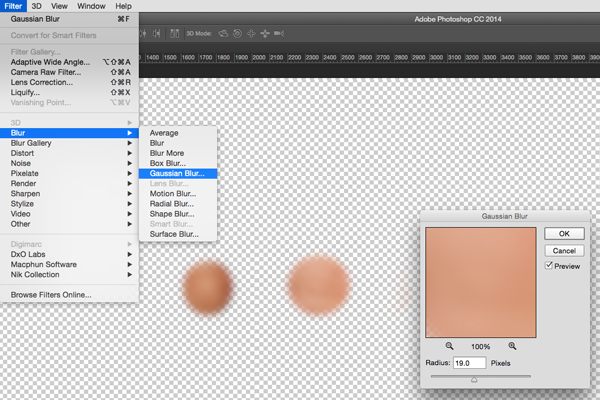




 Если вы все сделали правильно, то должны увидеть нечто подобное.
Если вы все сделали правильно, то должны увидеть нечто подобное.